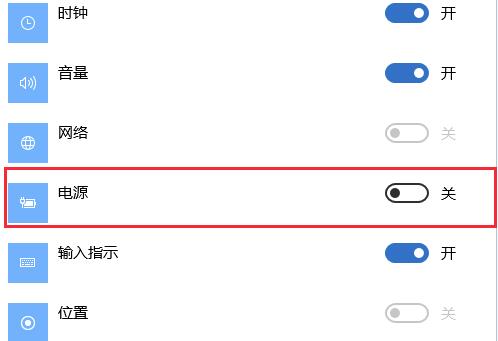当前位置>
系统教程>
Win10电源图标怎么隐藏?Win10电源图标隐藏方法的教程
Win10电源图标怎么隐藏?Win10电源图标隐藏方法的教程
发布时间:2022-10-28
作者:admin
来源:系统之家官网
一般情况下我们所使用的电脑任务栏里边会有个电源图标,这个图标是会帮助我们显示具体的电源情况,不过有些小伙伴觉得这个图标没什么用,想要隐藏起来却不知道如何去修改,其实很简单,下面就跟着小编一起来看看Win10电源图标隐藏方法的教程吧。

1、很简单,我们从开始菜单进入Windows设置界面后,选择【个性化】。

2、在【任务栏】选项卡中,我们在右边找到【打开或关闭系统图标】。
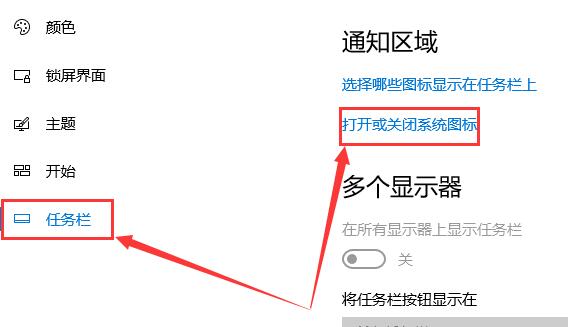
3、然后将电源的这一项选择【关】,就行了。